قمنا بتعيين كلمة المرور على الكمبيوتر
في عالم اليوم ، تعتبر حماية البيانات أحد العوامل الرئيسية في الأمن السيبراني. لحسن الحظ ، يوفر Windows مثل هذا الخيار دون تثبيت برامج إضافية. ستضمن كلمة المرور سلامة بياناتك من الغرباء والمتطفلين. تكتسب المجموعة السرية إلحاحًا خاصًا في أجهزة الكمبيوتر المحمولة ، والتي غالبًا ما تكون عرضة للسرقة والخسارة.
محتوى
كيفية وضع كلمة المرور على جهاز الكمبيوتر
في هذه المقالة ، سننظر في الطرق الرئيسية لإضافة كلمة مرور إلى جهاز الكمبيوتر. كلها فريدة من نوعها وتسمح لك بتسجيل الدخول حتى باستخدام كلمة مرور من حساب Microsoft ، ولكن هذه الحماية لا تضمن أمانًا بنسبة 100٪ ضد تطفل الشخصيات غير الضرورية.
اقرأ أيضا: كيفية إعادة تعيين كلمة مرور حساب المسؤول في نظام التشغيل Windows XP
الأسلوب 1: إضافة كلمة مرور في "لوحة التحكم"
تعتبر طريقة كلمة المرور من خلال "لوحة التحكم" واحدة من أبسط وأكثرها استخدامًا. مثالي للمبتدئين والمستخدمين عديمي الخبرة ، لا يتطلب تذكر الأوامر وإنشاء ملفات تعريف إضافية.
- انقر فوق "قائمة ابدأ" وانقر فوق "لوحة التحكم" .
- حدد علامة التبويب "حسابات المستخدم وأمان العائلة" .
- انقر على "تغيير كلمة مرور Windows" في قسم "حسابات المستخدمين" .
- من قائمة الإجراءات أعلى الملف الشخصي ، حدد "إنشاء كلمة مرور" .
- في النافذة الجديدة ، هناك 3 نماذج لإدخال البيانات الرئيسية المطلوبة لإنشاء كلمة مرور.
- تم تصميم نموذج "كلمة المرور الجديدة" للكلمة codeword أو التعبير الذي سيتم طلبه عند بدء تشغيل الكمبيوتر ، وإيلاء الاهتمام لوضع "Caps Lock" وتخطيط لوحة المفاتيح عند ملئه. لا تُنشئ كلمات مرور بسيطة جدًا مثل "12345" و "qwerty" و "Yucuken" . اتبع توصيات Microsoft لاختيار مفتاح خاص:
- لا يمكن أن يحتوي التعبير السري على تسجيل دخول حساب المستخدم أو أي من مكوناته ؛
- يجب أن يكون طول كلمة المرور أكثر من 6 أحرف ؛
- في كلمة المرور من المستحسن استخدام الأحرف الكبيرة والحروف الكبيرة من الأبجدية ؛
- في كلمة المرور ، يوصى باستخدام الأرقام العشرية والأحرف غير الأبجدية.
- "تأكيد كلمة المرور" هو الحقل الذي تحتاج فيه إلى إدخال كلمة سر اخترعت مسبقًا لاستبعاد الأخطاء والنقرات غير المقصودة ، لأن الأحرف التي تم إدخالها مخفية.
- تم إنشاء نموذج "إدخال كلمة مرور تلميح" لتذكيرك بكلمة مرور إذا كنت لا تستطيع تذكرها. استخدم المعلومات المعروفة لك فقط في البطاقة. هذا الحقل اختياري ، ولكننا ننصحك بتعبئته ، وإلا فستكون هناك مخاطرة بفقد حسابك والدخول إلى جهاز الكمبيوتر الخاص بك.
- عندما تقوم بملء المعلومات المطلوبة ، انقر فوق "إنشاء كلمة المرور" .
- عند هذه النقطة ، اكتمل إجراء إعداد كلمة المرور. يمكنك رؤية حالة حمايتك في نافذة إجراء التغييرات على الحساب. بعد إعادة التشغيل ، سيحتاج Windows إلى تعبير تسجيل دخول سري. إذا كان لديك ملف تعريف واحد فقط له امتيازات المسؤول ، فلن تتمكن من الوصول إلى Windows دون معرفة كلمة المرور.
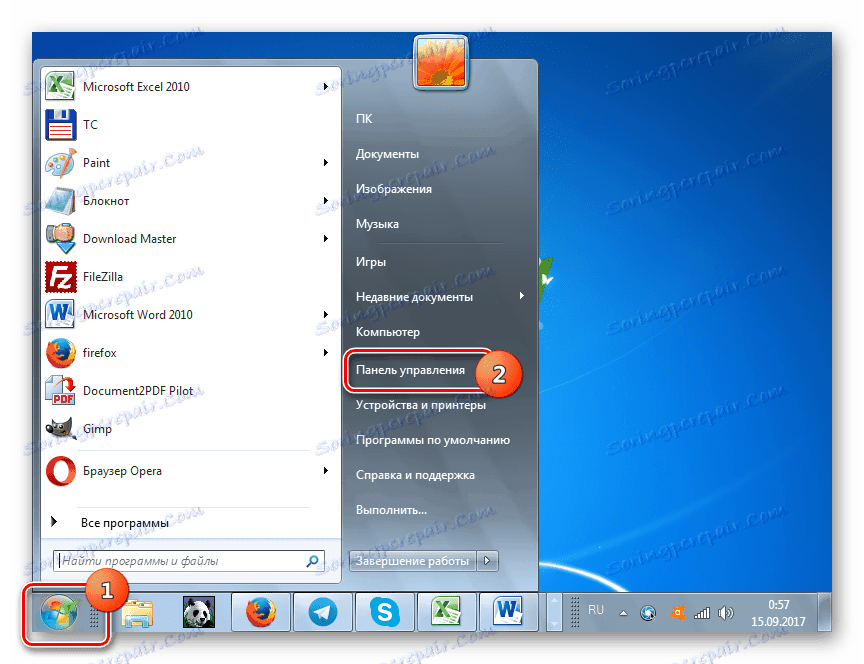
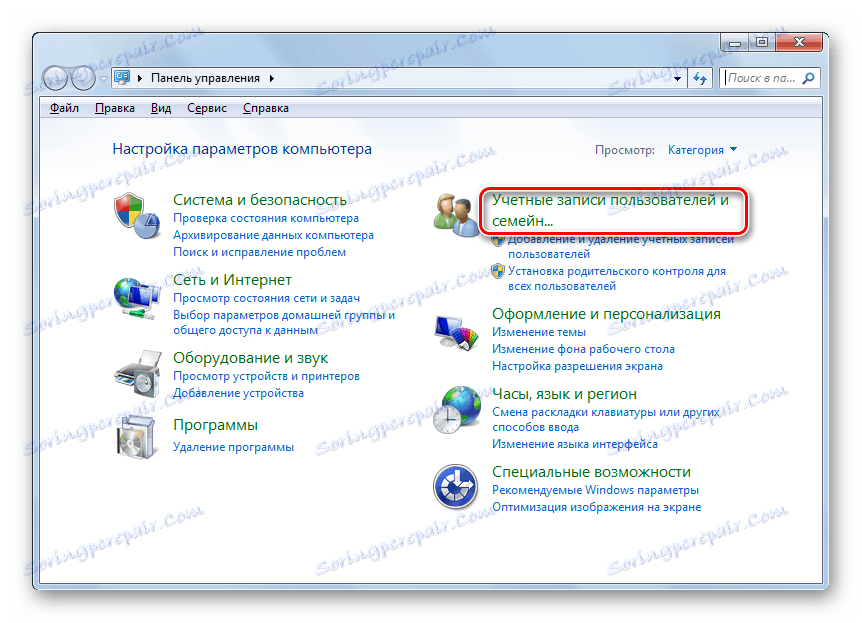
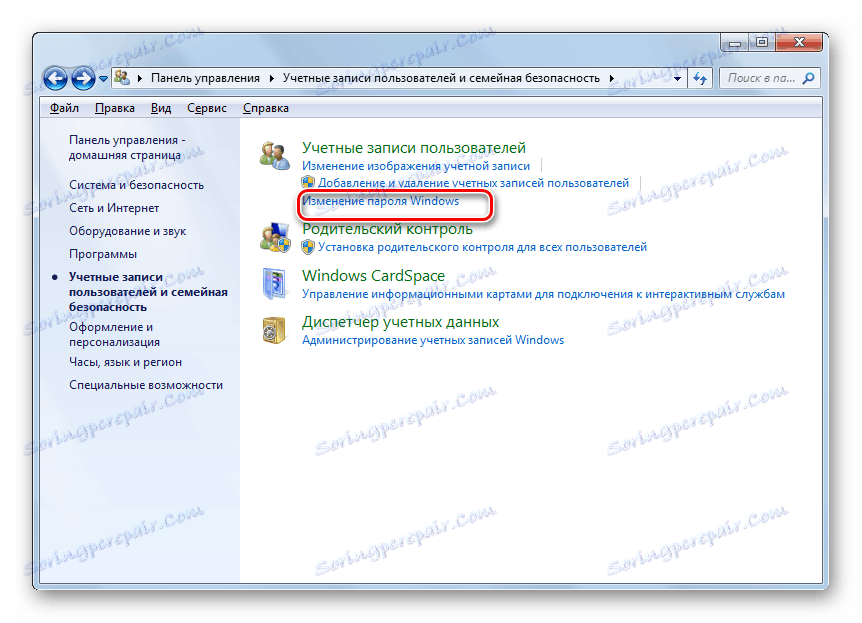
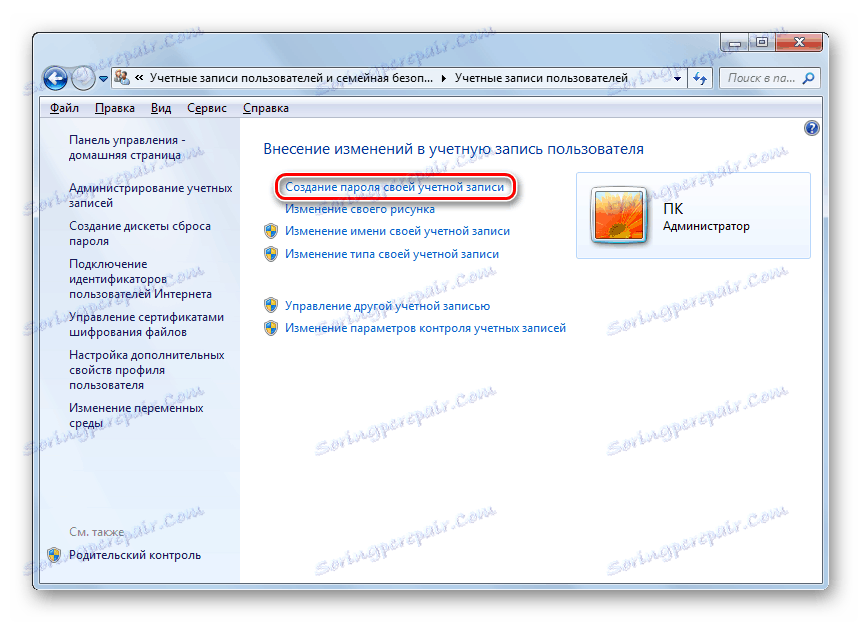
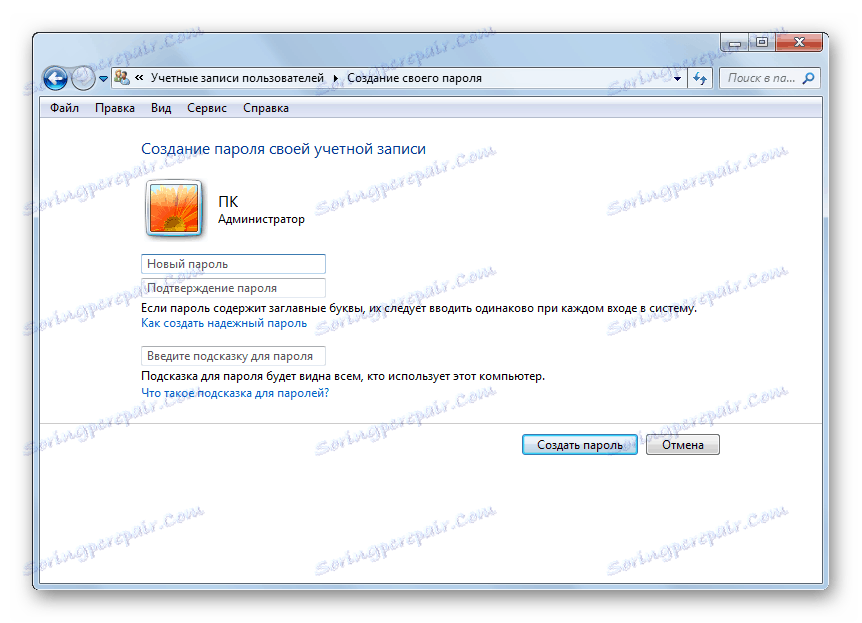
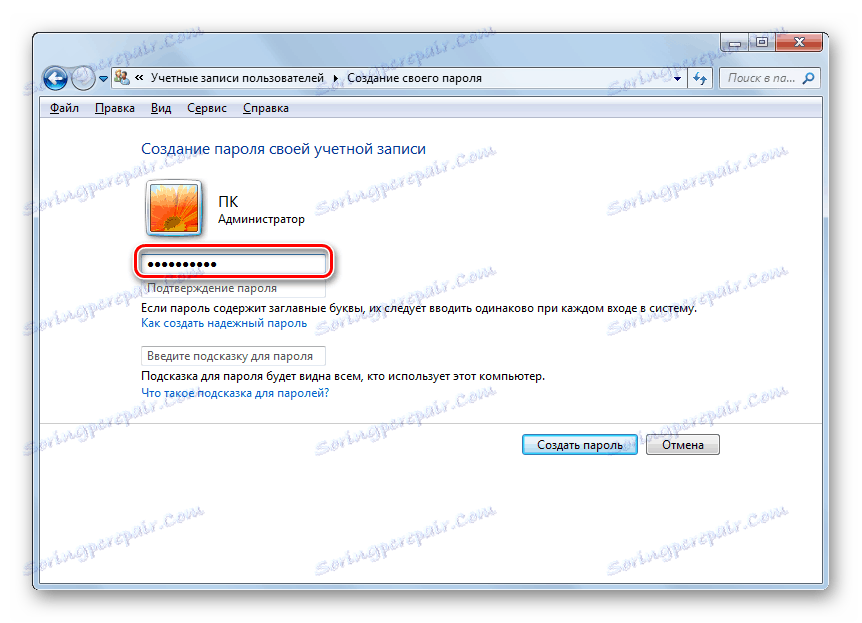
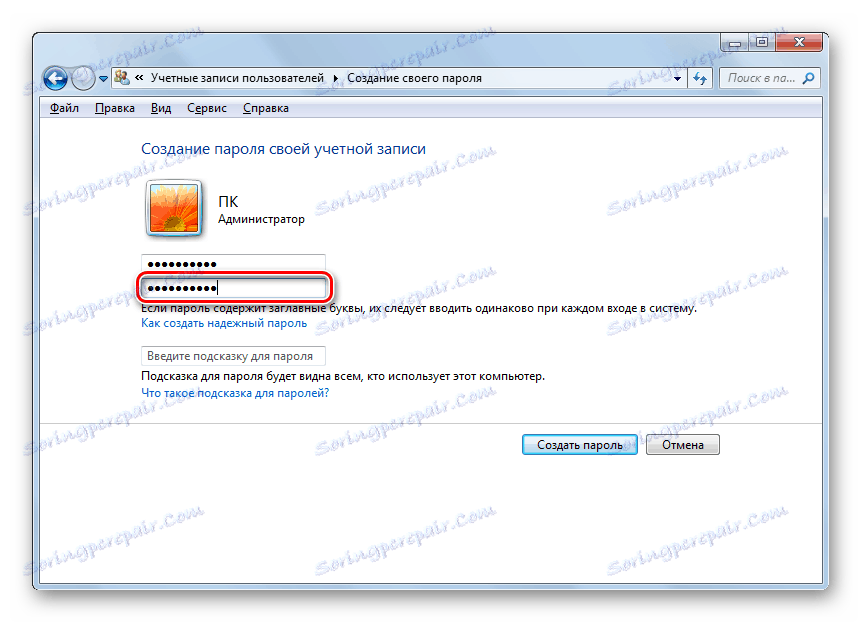
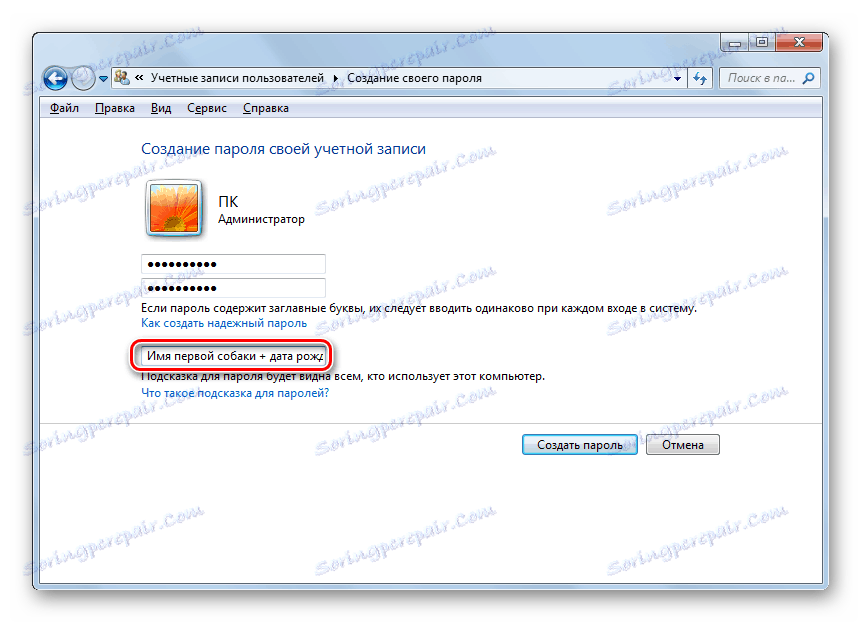
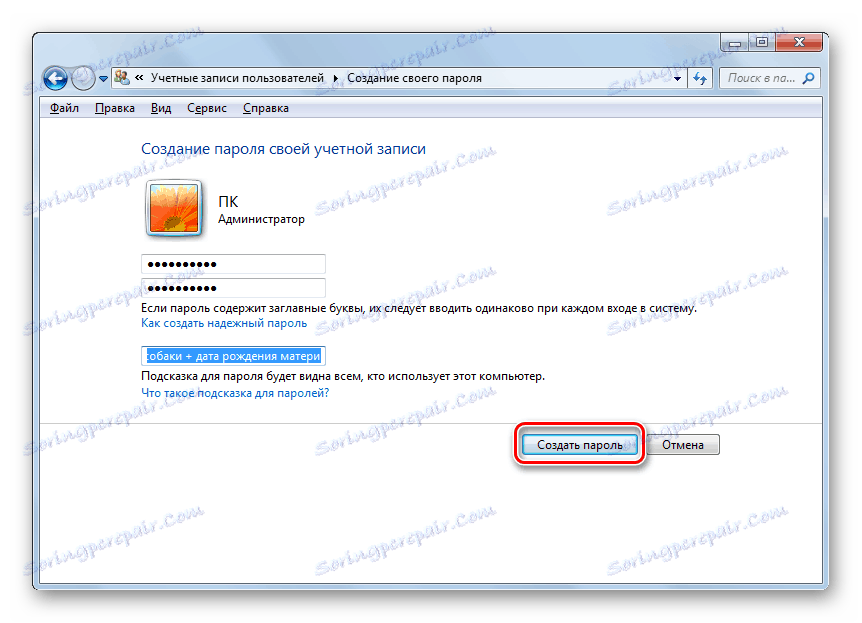
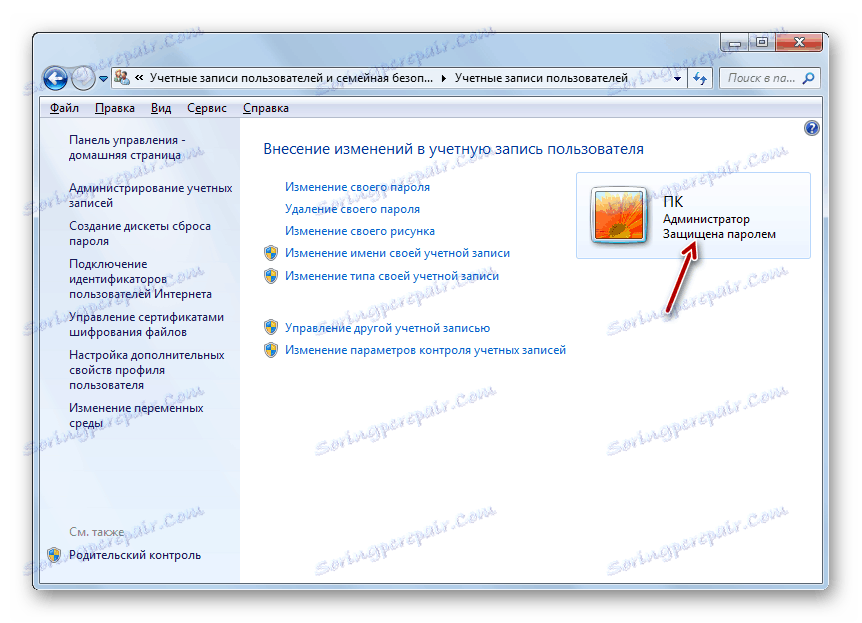
اقرأ المزيد: ضبط كلمة مرور على جهاز كمبيوتر يعمل بنظام Windows 7
الطريقة الثانية: حساب Microsoft
تسمح لك هذه الطريقة بالوصول إلى جهاز الكمبيوتر الخاص بك بكلمة مرور من ملف تعريف Microsoft. يمكن تغيير تعبير الشفرة باستخدام عنوان بريد إلكتروني أو رقم هاتف.
- ابحث عن "إعدادات الكمبيوتر" في تطبيقات Windows القياسية "قائمة ابدأ" (بحيث تبدو في 8-ke ، في Windows 10 يمكنك الوصول إلى "Parameters" عن طريق النقر فوق الزر المناظر في القائمة Start أو باستخدام تركيبة المفاتيح Win + I ) .
- من قائمة الخيارات ، حدد قسم "الحسابات" .
- في الشريط الجانبي ، انقر على "حسابك" ، ثم "الاتصال بحساب Microsoft" .
- إذا كان لديك بالفعل حساب Microsoft ، فأدخل عنوان البريد الإلكتروني أو رقم الهاتف أو اسم المستخدم سكايب وكلمة المرور.
- خلاف ذلك ، قم بإنشاء حساب جديد عن طريق إدخال البيانات المطلوبة.
- بعد تأكيد التفويض عن طريق رمز فريد من SMS سوف تكون هناك حاجة.
- بعد كل التلاعبات ، سيطلب Windows كلمة المرور من حساب Microsoft لتسجيل الدخول.
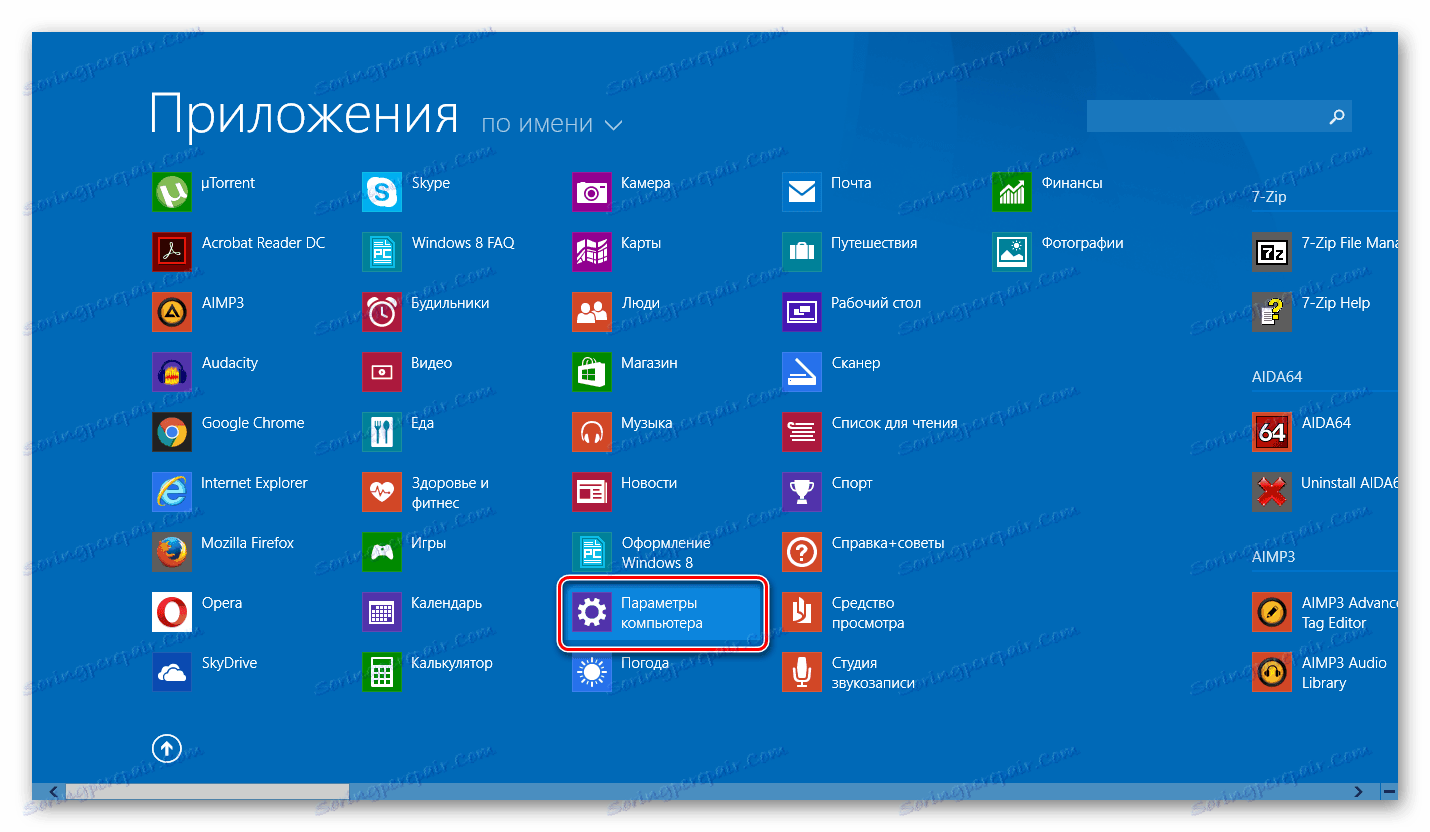
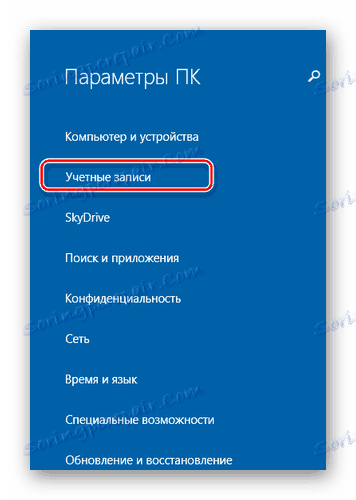
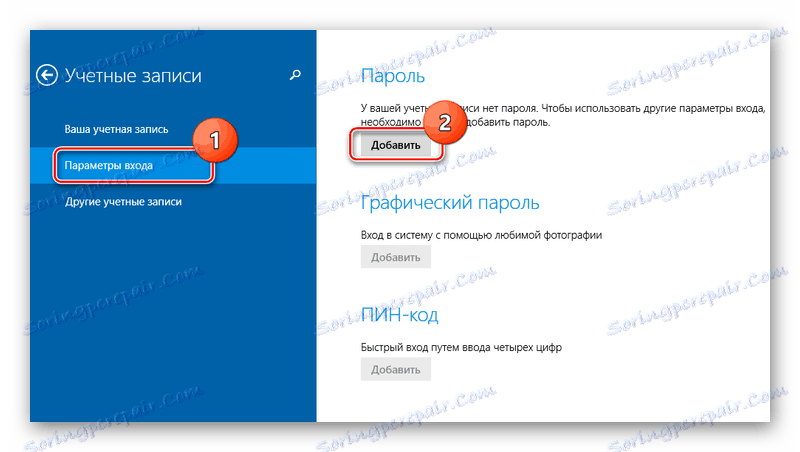
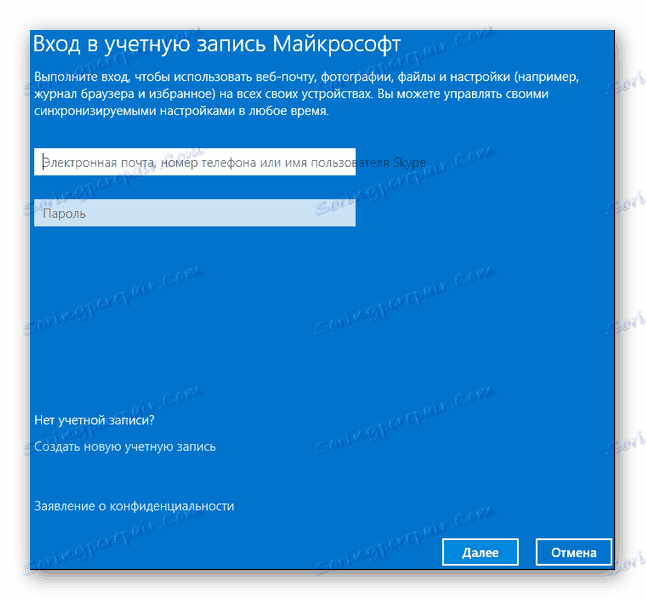
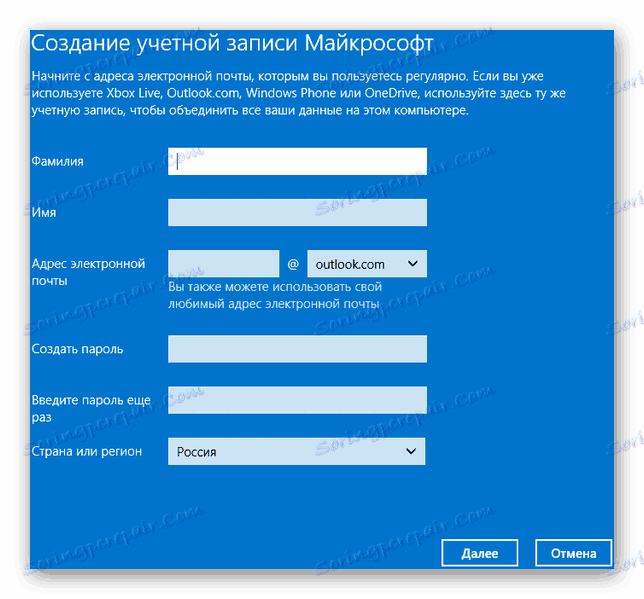
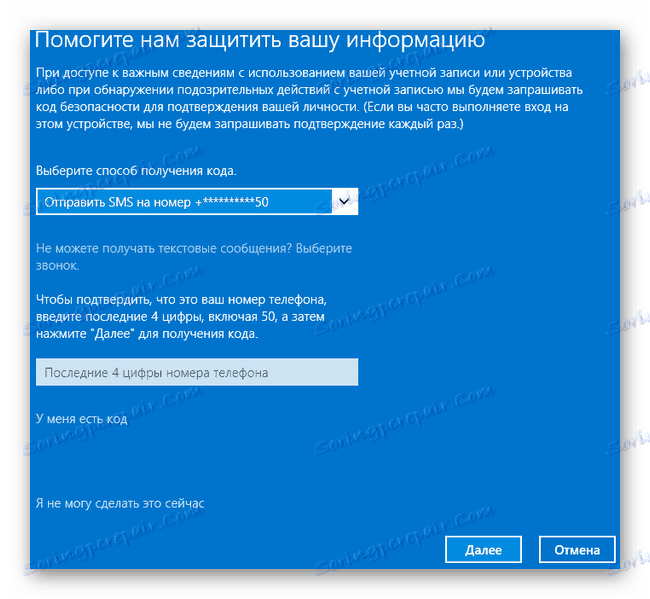

اقرأ المزيد: كيفية ضبط كلمة المرور في ويندوز 8
الطريقة الثالثة: موجه الأوامر
هذه الطريقة مناسبة للمستخدمين الأكثر تقدمًا ، نظرًا لأنها تتضمن معرفة بأوامر وحدة التحكم ، ولكنها قد تتباهى بسرعة التنفيذ.
- انقر على "قائمة ابدأ" وأطلق "سطر الأوامر" كمسؤول.
- أدخل
net usersللحصول على معلومات مفصلة حول جميع الحسابات المتاحة. - انسخ الأمر التالي والصقه:
net user username passwordحيث اسم المستخدم هو اسم الحساب ، وبدلاً من كلمة المرور ، من الضروري إدخال كلمة المرور الخاصة بك.
- للتحقق من إعداد أمان التشكيل الجانبي ، قم بإعادة تشغيل أو قفل الكمبيوتر باستخدام الاختصار Win + L.
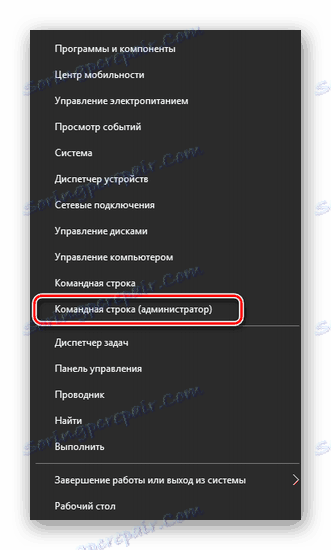
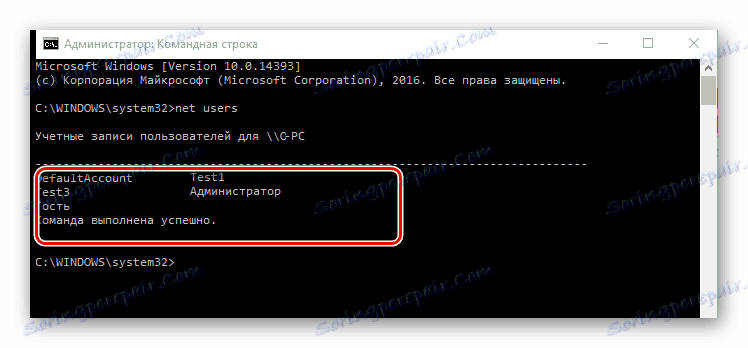
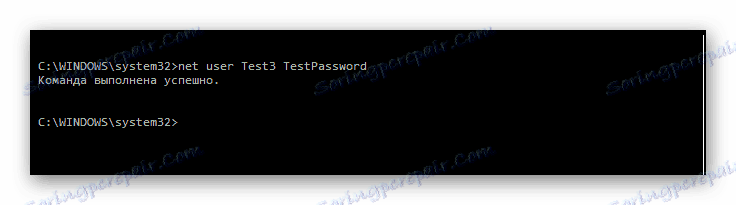
اقرأ المزيد: ضبط كلمة مرور على Windows 10
استنتاج
لا يتطلب إنشاء كلمة مرور تدريبًا خاصًا ومهارات خاصة. الصعوبة الرئيسية هي اختراع المجموعة الأكثر سرية ، وليس التركيب. في هذه الحالة ، لا تعتمد على هذه الطريقة ، باعتبارها دواء عام في مجال حماية البيانات.